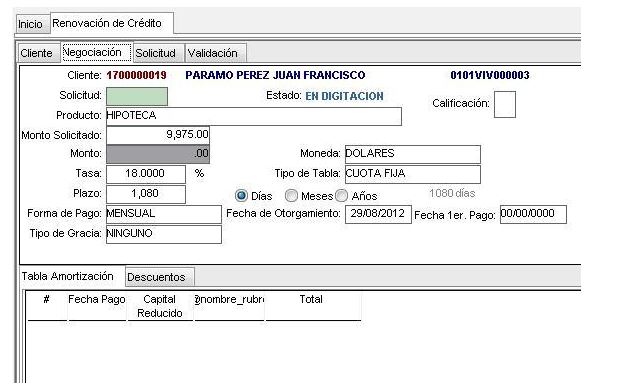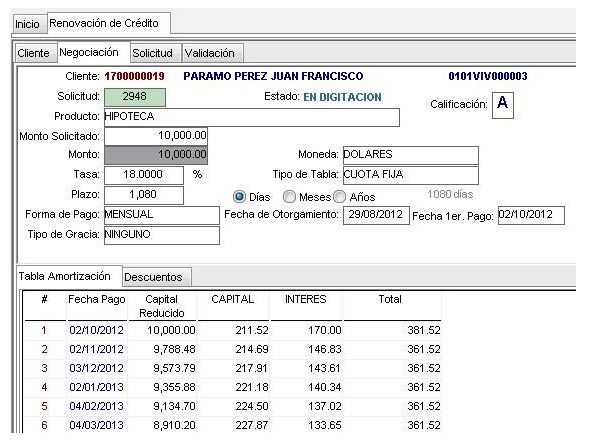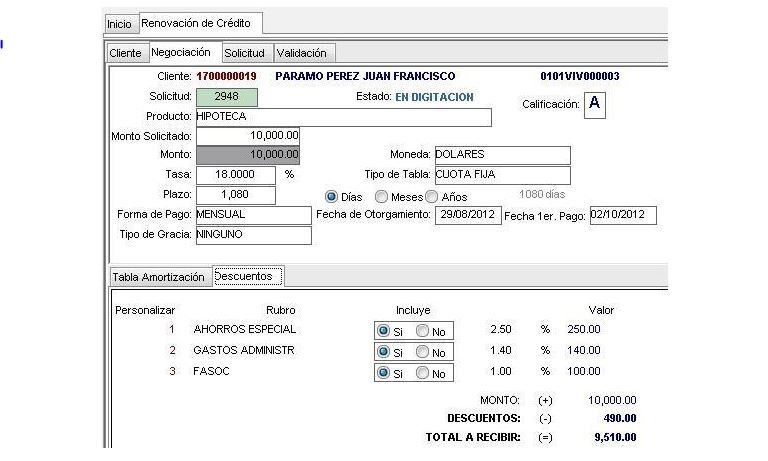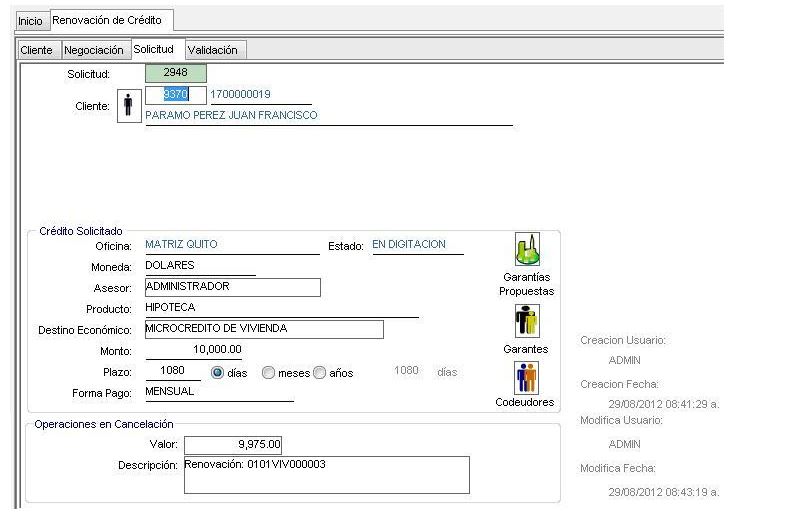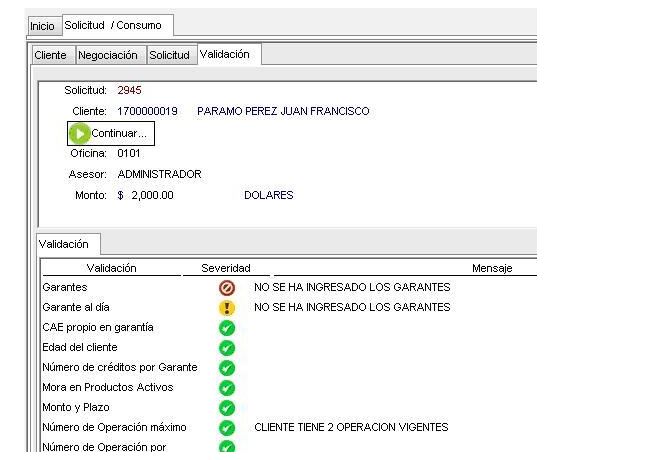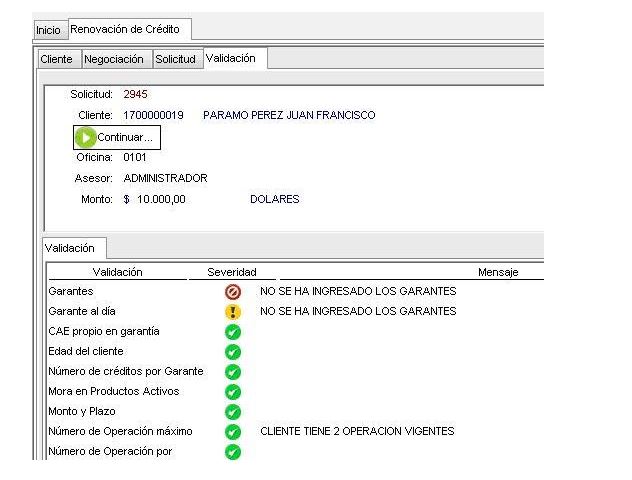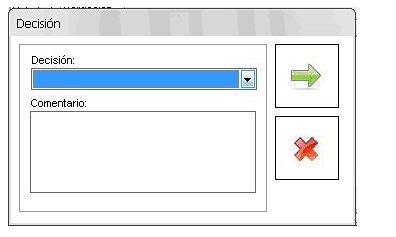RENOVACIÓN
| Manual de Usuario de ORION |

|
| RUTA: CRÉDITO / SOLICITUDES |
| MODULOS |
| * CLIENTES |
| * AHORROS |
| * CRÉDITO |
| * CAJAS |
| * CAPTACIONES |
| * CONTABILIDAD |
| * ADMINISTRATIVO |
| * NOMINA |
| * ACTIVOS FIJOS |
| * SIG |
| * COBRANZAS |
| * RIESGOS |
| * SIPLA |
| * SERVICIO |
| * PARAMETRO |
| * SEGURIDADES |
| * CIERRES |
| * REPORTES |
| * MIGRACION |
| * DICCIONARIO DE DATOS |
| * REPORTES ORG. CONTROL |
| * ENTIDADES CONTROLADAS |
| * AGENDA |
| * BANDEJA DE ENTRADA |
Este proceso permite ingresar las SOLICTIDES DE CREDITO para la entrega de créditos de consumo. La ventana que aparece al seleccionar esta opción es la siguiente:
Para poder ingresar una solicitud de crédito, el solicitante debe necesariamente haber sido registrado como cliente. Para acceder al socio o cliente, primero se debe ingresar la identificación (cédula) o los apellidos y nombres (o una aproximación) y marcar “Buscar” en la barra de herramientas.
Una vez seleccionado el socio o cliente (si se tiene que escoger entre varias opciones, marcar (clic) cualquier campo en la línea en que aparece el que se desea procesar), ir la pestaña “Negociación” donde aparecerá la siguiente ventana:
Los datos a generarse o ingresarse en esta ventana, se explican en la siguiente tabla:
En esta ventana se muestra el estado a la fecha, del crédito seleccionado. El Oficial de Crédito, de acuerdo con el deudor, puede modificar los datos mostrados, de acuerdo a lo que se esté solicitando respecto a la renovación. Los datos que pueden modificarse son los siguientes:
Producto: En el proceso de renovación, se puede cambiar el producto, siempre y cuando el monto por el que se va a renovar, no sobrepase los límites establecidos.
Monto Solicitado: El valor mostrado es el mínimo por el que se va a realizar la renovación y puede ser modificado únicamente en MAS.
Moneda: Se podrá seleccionar la moneda aunque actualmente la única opción de selección es DOLARES.
Tasa: La tasa se modificará automáticamente de acuerdo al producto seleccionado. La tasa es posible de modificarse si la parametrización del producto lo permite y el Oficial de Crédito está autorizado.
Tipo de Tabla: Se puede seleccionar el tipo de tabla de acuerdo a las modalidades de pago establecidas por la institución. Los tipos de tabla más comunes son “Cuota Fija”, esto es, que el valor de la cuota mensual no varía e “Cuota Variable” cuando la cuota va bajando a manera como se va pagando el crédito (interés sobre saldos).
Plazo: Se puede modificar el plazo, ingresándolo en días, meses o años y marcando la continuación la modalidad escogida.
Forma de Pago: Se puede seleccionar la forma de pago de acuerdo a las políticas institucionales. La forma de pago más común y generalizada es MENSUAL, esto es, un pago cada mes.
Fecha de Otorgamiento: La calcula y coloca directamente el proceso, de acuerdo a la normativa establecida, sin embargo la fecha de primer pago, puede ser modificada por el Oficial de Crédito. La fecha de otorgamiento no puede ser modificada, pues será la fecha en la que se realice el desembolso y desde donde se iniciará el cobro de los intereses sobre el capital entregado.
Tipo de gracia: En renovaciones, generalmente no se concede gracia.
Una vez realizadas todas las modificaciones que se consideren pertinentes, se debe seleccionar “Guardar” en la barra de herramientas, con lo que el proceso verifica la consistencia de los datos y si son correctos los acepta caso contrario envía mensaje de error según el caso. De no existir novedades, el mensaje será:
Si la respuesta es negativa (NO) se vuelve a la situación anterior. Si la respuesta es positiva (SI) se muestra el mensaje:
Uno de los errores que el sistema reporta puede ser:
Una vez aceptada la solicitud, el proceso muestra la tabla de amortización bajo la pestaña “Tabla de Amortización” que aparece en la parte inferior:
En la pestaña “Descuentos” que también aparece en la parte inferior (junto a Tabla de Amortización), se muestran los descuentos que se hará al capital y el valor neto que recibirá el solicitante del crédito:
En los recuadros que aparecen bajo “Incluye”, si existe la debida autorización, el usuario puede excluir cualquiera de los descuentos marcando “NO”.
La pestaña “Datos Adicionales” es utilizada UNICAMENTE si el usuario requiere la recopilación de otros datos no considerados.
Una vez que el usuario verifique que todo es correcto, procederá a seleccionar (clic) la pestaña “Solicitud”, apareciendo la siguiente ventana:
En esta ventana se deberá ingresar el “Asesor”, seleccionado de los asesores registrados en la tabla respectiva y el “Destino Económico” igualmente seleccionando de la tabla de destinos económicos previamente almacenada. Si se omite cualquiera de estos datos, el sistema mostrará un mensaje de error y el dato deberá seleccionarse para poder avanzar. Una vez seleccionados estos datos, deberá seleccionarse (clic) “Guardar” en la barra de herramientas, mostrándose el mensaje:
Y debiendo avanzarse a la ventana que se muestra bajo la pestaña “Validación”.
Esta ventana (Solicitud) permite, marcando los recuadros (cliente),
Garantías Propuesta,
Garantes o Codeudores,
acceder a lo siguiente:
CLIENTES: Revisar toda la información del socio o cliente como se muestra en las explicaciones del proceso CLIENTE: Consultas y Reportes: RCO.
GARANTIAS PROPUESTAS: Permite ingresar garantías de acuerdo a lo explicado en CREDITO: Garantías: Ingreso – Almacenaje.
GARANTES: Permite relacionar o vincular los garantes, desde el archivo de clientes, mostrando la siguiente ventana:
Donde deberá ingresarse la identificación (cédula) o los apellidos y nombres (o abriendo la ventana de búsqueda de clientes). Una vez identificado el socio o cliente, se selecciona “Guardar” en la barra de herramientas procediendo el proceso a vincularlo al crédito en calidad de garante. La ventana de búsqueda de clientes es la siguiente:
CODEUDORES
Funciona exactamente igual que los garantes vinculando al socio o cliente como CODEUDOR.
Una vez superada esta ventana, aparece la siguiente ventana bajo la pestaña “Validación”:
Esta ventana nos da la opción de terminar el ingreso de la solicitud, si no existen errores graves (los que se muestran marcados con rojo en la “Severidad” y que deben desaparecer o cambiar a amarillo o verde para que la solicitud pueda ser ingresada. En el caso del ejemplo, regresamos a la pestaña “Solicitud”, procedemos a registrar al menos un garante y regresamos a esta ventana.
Una vez desaparecido el error, se puede seleccionar (clic) apareciendo la siguiente ventana:
En esta ventana, el usuario que generalmente será un Oficial de Crédito, podrá ingresar cualquier COMENTARIO el mismo que podrá ser visto por los distintos niveles de aprobación del crédito. Finalmente se seleccionará una decisión la misma que puede escogerse entre ENVIAR A APROBACION o ANULAR. Si se escoge ANULAR, todo el proceso realizado se anulará. Si se escoge ENVIAR A APROBACION, la solicitud pasara el nivel de “Digitación” por el nivel “Aprobación de Crédito”, terminando aquí la labor de registro y aprobación de la solicitud de crédito por parte del Oficial de Crédito responsable.
Videos de Ayuda